
ไม่ใช่พวกเราทุกคนที่เปลี่ยนมาใช้ การถ่ายภาพด้วยสมาร์ทโฟน . ไม่ว่าคุณจะใช้กล้อง DSLR หรือแค่กล้องเล็งแล้วถ่ายก็มีวิธี อัปโหลดและซิงค์รูปภาพโดยอัตโนมัติเช่นเดียวกับที่คุณทำกับสมาร์ทโฟน .
บาง บริษัท พยายามแก้ปัญหานี้ด้วยการทำตลาด "กล้องอัจฉริยะ" แต่คุณไม่จำเป็นต้องมีกล้องดิจิทัลที่มีหน้าจอสัมผัสหรือแม้แต่ Wi-Fi ในตัวก็ทำได้
อัปโหลดรูปภาพโดยอัตโนมัติผ่านคอมพิวเตอร์ของคุณ
ที่เกี่ยวข้อง: ควบคุมการอัปโหลดภาพถ่ายอัตโนมัติของสมาร์ทโฟนของคุณ
กล้องดิจิทัลของคุณอาจไม่มี Wi-Fi ในตัวหรือการเชื่อมต่อข้อมูลเซลลูลาร์ดังนั้นคุณจึงไม่สามารถอัปโหลดรูปภาพจากกล้องได้โดยตรงโดยไม่ต้องใช้ฮาร์ดแวร์เพิ่มเติม อย่างไรก็ตามเมื่อคุณเชื่อมต่อกล้องดิจิทัลเข้ากับคอมพิวเตอร์ผ่านสาย USB หรือถอดการ์ด SD ออกแล้วเสียบเข้าไปในคอมพิวเตอร์คุณสามารถให้คอมพิวเตอร์เข้าครอบครองและอัปโหลดรูปภาพเหล่านั้นโดยอัตโนมัติได้ทันที
Dropbox ได้รวมสิ่งนี้ไว้อย่างดี หากคุณใช้ Dropbox บนคอมพิวเตอร์คุณจะเห็นกล่องโต้ตอบ "อัปโหลดกล้อง" เมื่อคุณเชื่อมต่อกล้องดิจิทัลหรือการ์ด SD ที่มีรูปภาพเข้ากับคอมพิวเตอร์ของคุณ คุณสามารถให้ Dropbox นำเข้ารูปภาพล่าสุดโดยอัตโนมัติเมื่อคุณเชื่อมต่อกล้องหรือการ์ด SD เพื่อที่จะได้รับการจัดเก็บพร้อมกับไฟล์อื่น ๆ ของคุณและซิงค์กับสถานที่มาตรฐานบนคอมพิวเตอร์ทุกเครื่องของคุณ
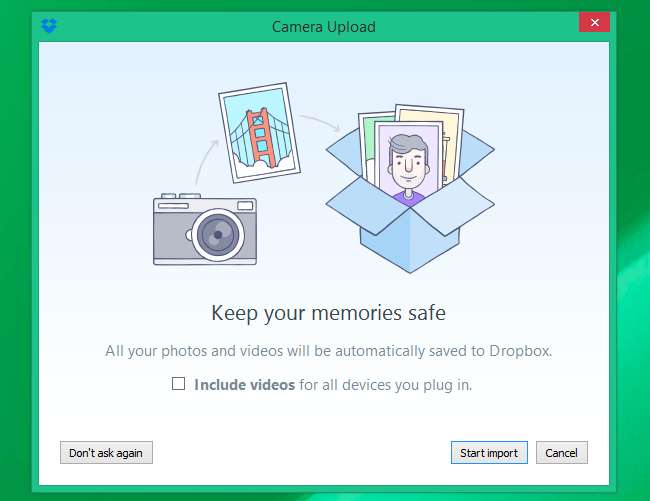
สำหรับ Google Photos คุณสามารถติดตั้งไฟล์ แอปพลิเคชัน Google Backup and Sync สำหรับ Windows หรือ Mac หากคุณใช้ Windows 8.1 OneDrive จะสามารถอัปโหลดภาพที่คุณวางไว้ในโฟลเดอร์ม้วนฟิล์มได้โดยอัตโนมัติ นำเข้าภาพไปที่ โฟลเดอร์ม้วนฟิล์ม เมื่อคุณเชื่อมต่อกับพีซี Windows ของคุณและจะจัดเก็บไว้ใน OneDrive โดยอัตโนมัติ แอพรูปภาพใหม่ของ Apple สำหรับ Mac จะช่วยให้คุณสามารถนำเข้ารูปภาพของคุณไปยังไฟล์ คลังรูปภาพ iCloud .
หากคุณต้องการบริการอื่นบริการนั้นอาจมีคุณสมบัติคล้ายกัน คุณสามารถอัปโหลดไปยังบริการจัดเก็บข้อมูลบนคลาวด์หรือโฟลเดอร์ระยะไกลได้โดยกำหนดค่าซอฟต์แวร์นำเข้ากล้องเพื่อนำเข้ารูปภาพจากกล้องหรือการ์ด SD ของคุณไปยังโฟลเดอร์ที่เก็บข้อมูลบนคลาวด์โดยอัตโนมัติหรือโฟลเดอร์ระยะไกลที่เก็บไว้ใน อุปกรณ์จัดเก็บข้อมูลที่เชื่อมต่อกับเครือข่าย .
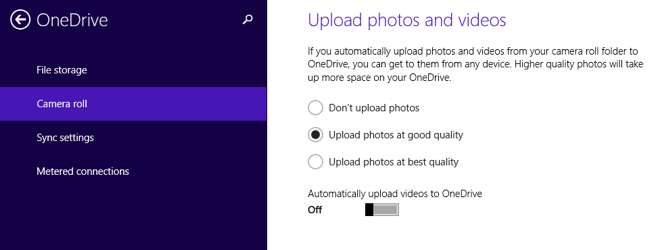
การ์ด SD ที่เปิดใช้งาน Wi-Fi
ที่เกี่ยวข้อง: วิธีซื้อการ์ด SD: อธิบายระดับความเร็วขนาดและความจุ
คุณสามารถเพิ่มคุณสมบัติการอัปโหลดและซิงค์แบบไร้สายไปยังกล้องดิจิทัลมาตรฐานได้โดยซื้อการ์ด SD ที่เปิดใช้งาน Wi-Fi เหล่านี้มีราคาแพงกว่า การ์ด SD ประเภททั่วไปที่คุณซื้อสำหรับกล้องถ่ายรูป , แน่นอน. มีการ์ด SD มาตรฐานพร้อมที่เก็บข้อมูล แต่ยังมีชิป Wi-Fi และซอฟต์แวร์บางตัว โดยพื้นฐานแล้วพวกเขาจะเพิ่มคุณสมบัติ Wi-Fi ให้กับกล้องที่ไม่ได้มาพร้อมกับระบบไร้สายและคุณสมบัตินั้นสามารถอัปโหลดรูปภาพของคุณไปยังบริการคลาวด์โดยอัตโนมัติหรือเพียงแค่โอนไปยังคอมพิวเตอร์ที่อยู่ใกล้ ๆ โดยไม่ต้องใช้สายเคเบิล
EyeFi เป็นการ์ด SD ที่เปิดใช้งาน Wi-Fi ที่ได้รับความนิยมมากที่สุดดังนั้นจึงเป็นการ์ดที่คุณอาจเคยได้ยิน อย่างไรก็ตามยังมีตัวเลือกอื่น ๆ อีกมากมาย ทำการค้นหา การ์ด Wi-Fi SD ใน Amazon คุณจะเห็นตัวเลือกจากผู้ผลิตรายอื่นเช่น Toshiba และ Transcend
พิจารณาซอฟต์แวร์เมื่อคุณซื้อการ์ด SD ดังกล่าว ตรวจสอบให้แน่ใจว่ามันจะทำในสิ่งที่คุณต้องการได้จริง - ไม่เหมือนกับการ์ด SD มาตรฐานที่ไม่จำเป็นต้องใช้ซอฟต์แวร์พิเศษใด ๆ การถ่ายภาพและวิดีโอของคุณออกจากกล้องดิจิทัลด้วยการ์ด SD ที่รองรับ Wi-Fi นั้นเป็นข้อมูลเกี่ยวกับ ซอฟต์แวร์ที่นำเสนอ

กล้องที่เปิดใช้งาน Wi-Fi“ อัจฉริยะ”
คุณยังสามารถซื้อกล้องดิจิทัลที่มี Wi-Fi ในตัวคุณจะพบว่ามีขายมากมายหากคุณทำการค้นหา กล้อง Wi-Fi ใน Amazon . นี่เป็นเพียงทางเลือกเดียว - คุณไม่จำเป็นต้องซื้อกล้องดิจิทัลที่มีหน้าจอสัมผัสและแอปพลิเคชันหรือแม้แต่ตัวที่มี Wi-Fi ในตัว คุณสามารถรับคุณสมบัติต่างๆเหล่านี้ได้ด้วยการ์ด SD ที่เปิดใช้งาน Wi-Fi โดยสมมติว่าคุณพอใจกับกล้องปัจจุบันของคุณ หรือคุณสามารถข้ามสิ่งเหล่านี้ไปได้และเพียงแค่เชื่อมต่อกล้องดิจิตอลของคุณเข้ากับคอมพิวเตอร์ของคุณเป็นครั้งคราว มันอาจจะอัปโหลดรูปภาพเหล่านั้นได้ในขณะที่ชาร์จกล้องผ่านพอร์ต USB
ไม่มีอย่างอื่นให้เลือก เพียงแค่เลือกโซลูชัน - ซอฟต์แวร์บนคอมพิวเตอร์การ์ด SD ที่รองรับ Wi-Fi หรือแม้แต่กล้องที่เปิดใช้งาน Wi-Fi หากคุณกำลังมองหาอันใหม่ การอัปโหลดและซิงค์รูปภาพอัตโนมัติเป็นสิ่งสำคัญอย่างยิ่งสำหรับการถ่ายภาพด้วยสมาร์ทโฟน แต่คุณสามารถรับคุณสมบัติที่คล้ายกันได้โดยไม่ต้องทิ้งกล้องเฉพาะที่มีการซูมออปติคอลและคุณสมบัติอื่น ๆ ที่กล้องสมาร์ทโฟนไม่สามารถจับคู่
เครดิตรูปภาพ: Eddie Yip บน Flickr , Norio Nakayama บน Fickr







